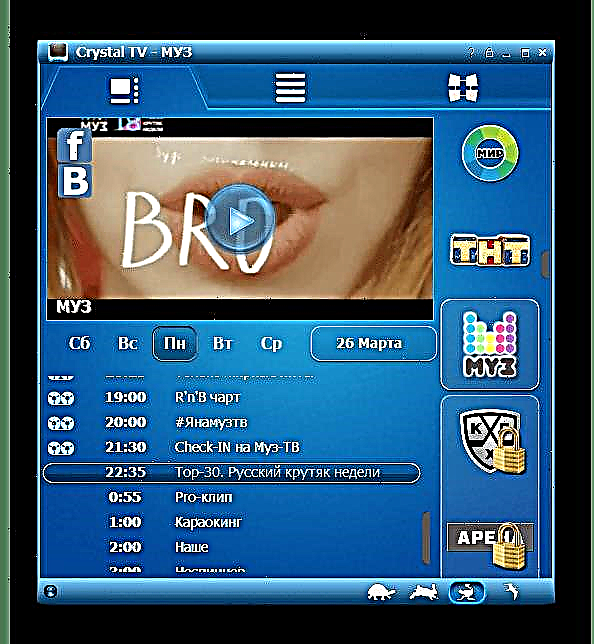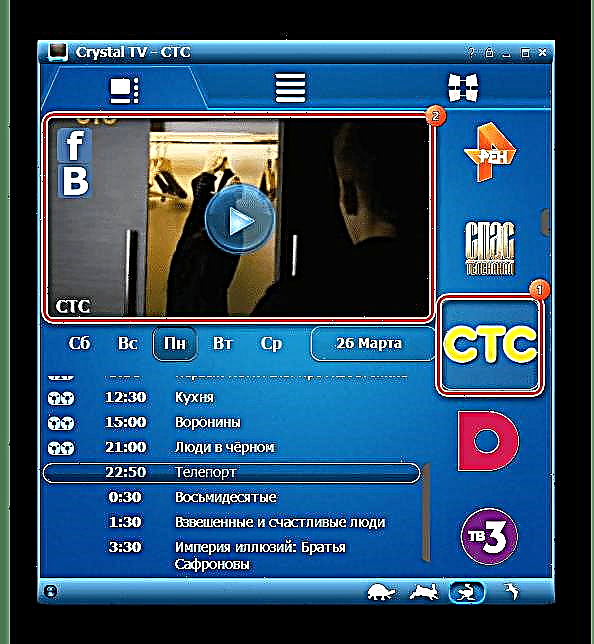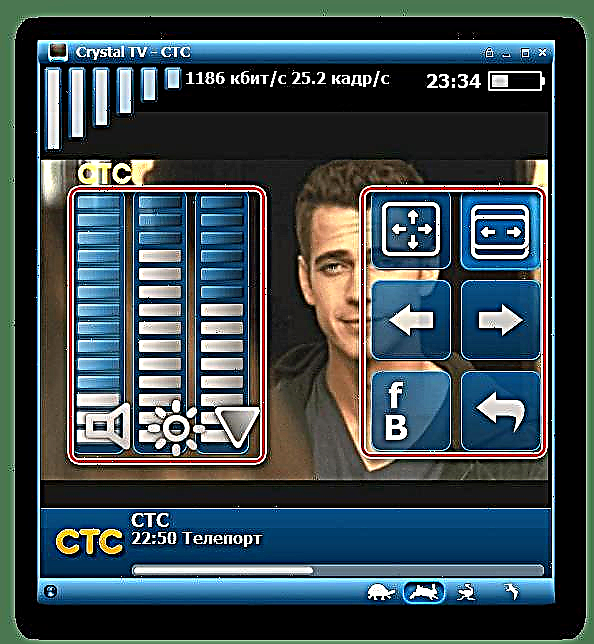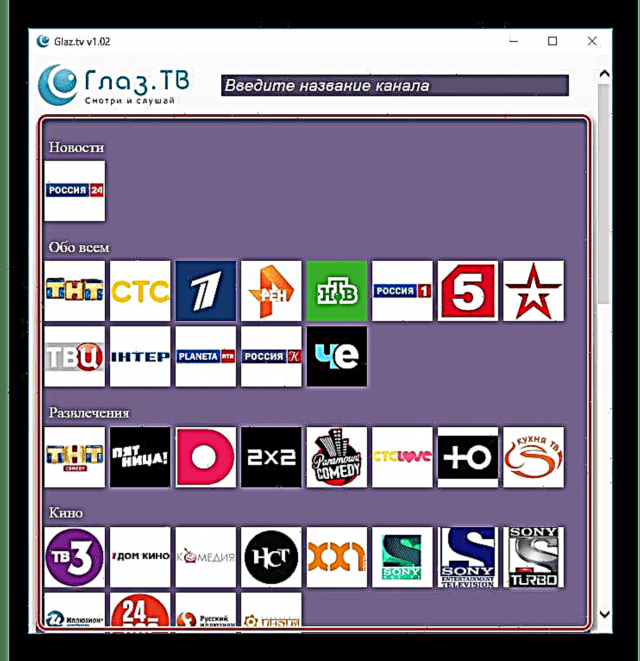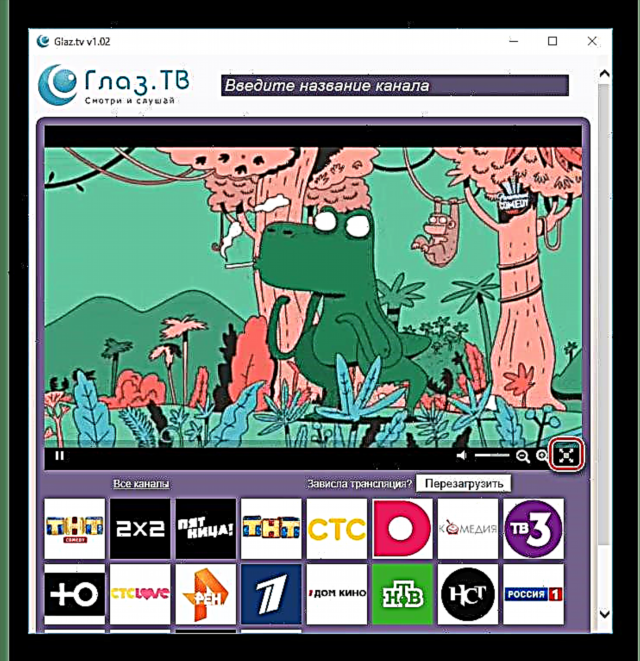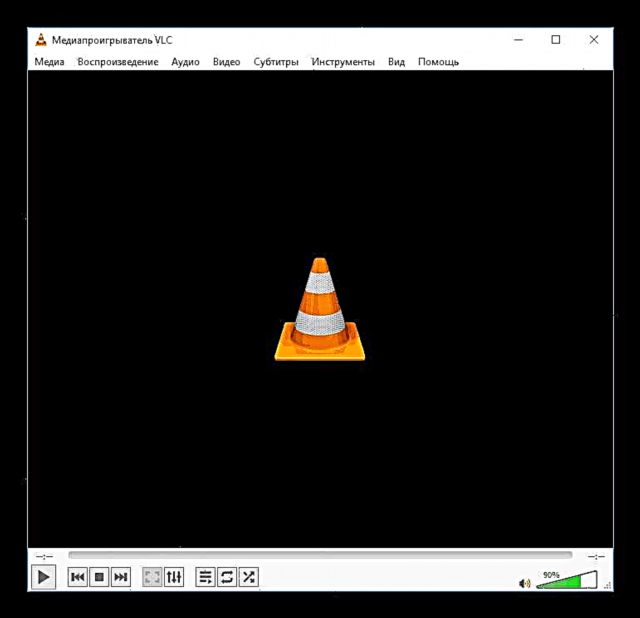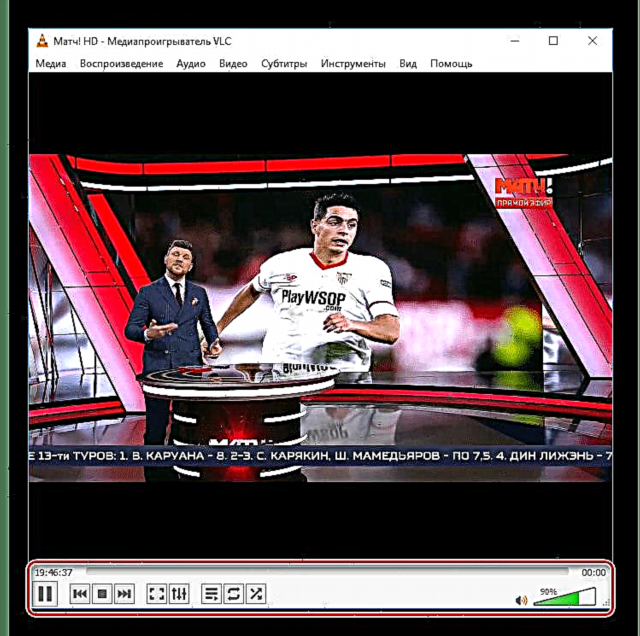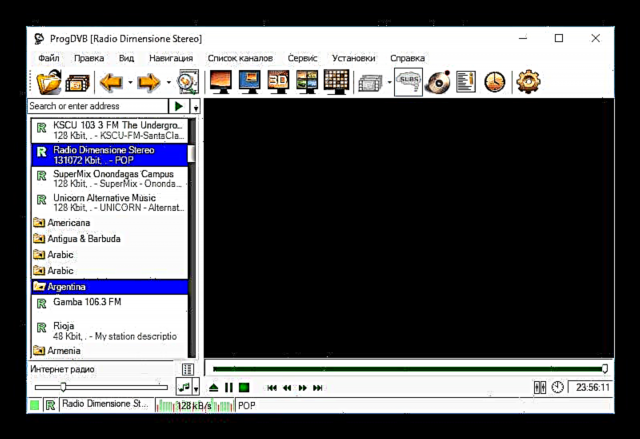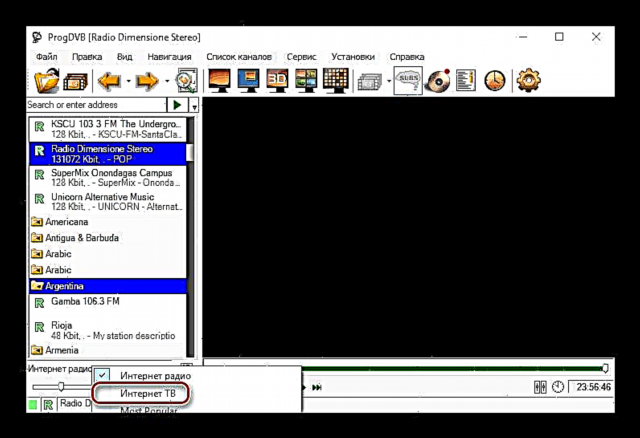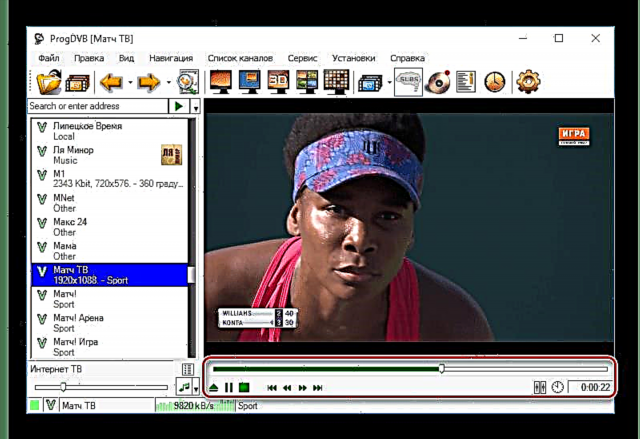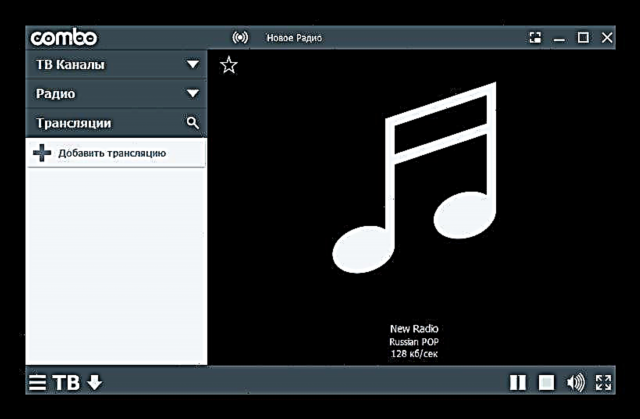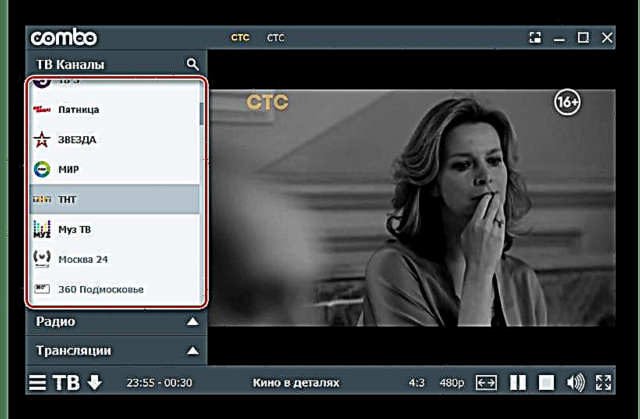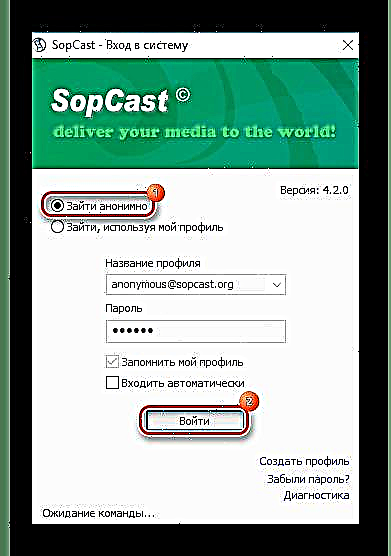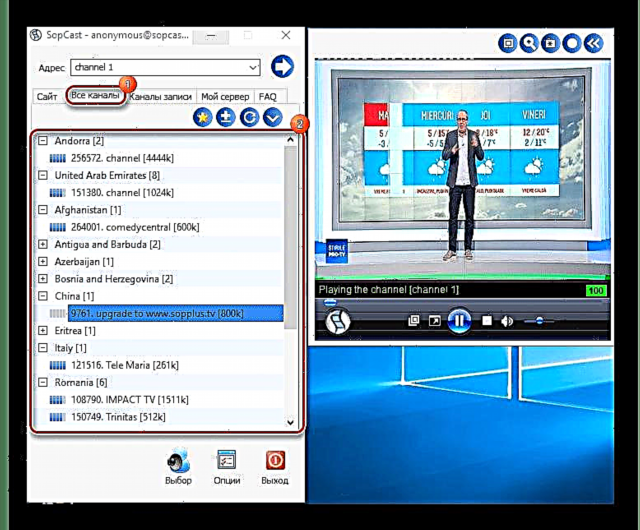Ang telebisyon kanunay nga may kalabutan. Bisan sa kusog nga pag-uswag sa Internet, dili mawala ang pagkapopular niini. Kung ang digital nga telebisyon mitungha, nga nagbag-o nga kable sa tibuuk nga panahon, ang mga tawo nagsugod sa pagpangita alang sa ilang mga paborito nga mga kanal sa network. Ug ang panginahanglan, sama sa naandan, nakahatag og suplay.
Mga pamaagi sa pagtan-aw sa telebisyon sa Internet
Ang oportunidad nga motan-aw sa mga channel sa TV sa online nagpakita sa dugay na nga panahon, apan unya kini nga isyu dili kini aktibo nga gisulud. Karon adunay daghang mga kapanguhaan nga naghatag mga parehas nga serbisyo. Dugang pa, dili kinahanglan nga bisitahan ang may kalabutan nga mga panid sa web. Kini igo aron mahatagan ang pag-access sa computer sa Internet ug pag-instalar sa usa ka espesyal nga programa sa ibabaw niini. Mahitungod sa maong software nga hisgutan ang artikulo.
Paagi 1: Crystal TV
Ang Crystal TV usa ka bag-o ug sayon nga himan alang sa pagtan-aw sa telebisyon. Kini awtomatiko nga nag-adjust sa kalidad sa imahe depende sa katulin sa Internet, gisuportahan mode Hulagway-sa-Hulagway ug nakahimo sa pagtrabaho sa lainlaing mga operating system, nga sayon alang sa mga tag-iya sa SmartTV ug mobile device.
Kadaghanan sa mga channel sa Russia gitanyag nga libre sa gumagamit, ang nahabilin makuha pinaagi sa suskrisyon. Aron ma-evaluate ang player, kinahanglan nimo nga buhaton pipila ka yano nga mga lakang:
- Ilunsad ang aplikasyon.
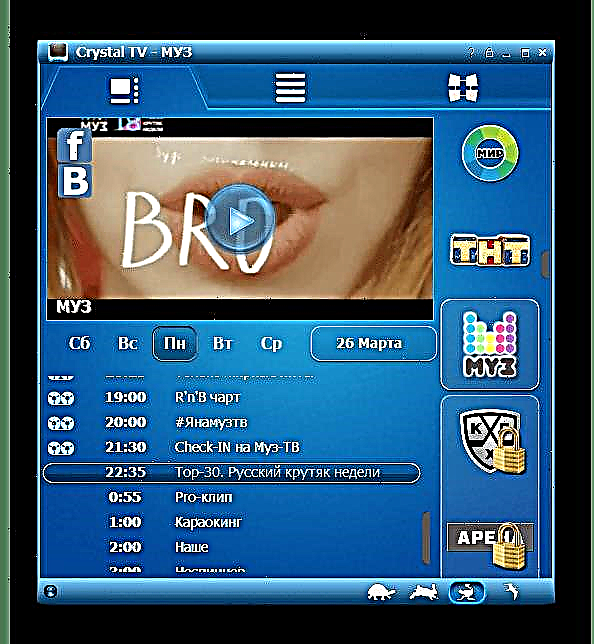
- Sa panel sa kilid, pagpili sa usa sa mga kanal ug pag-klik sa window sa preview.
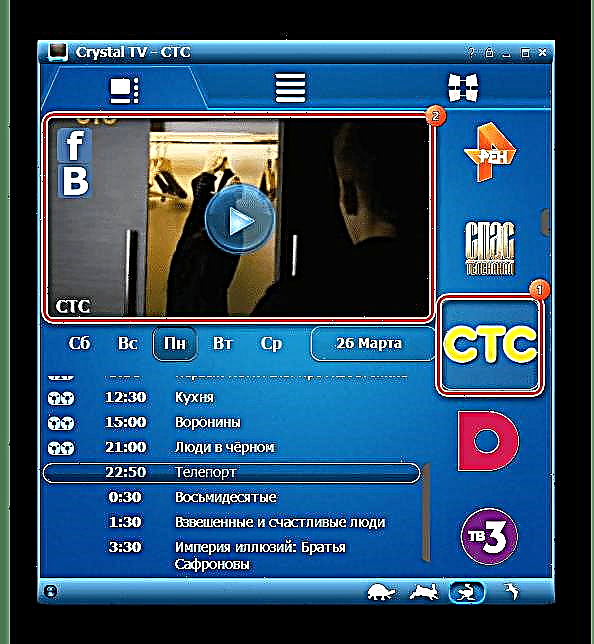
- Pag-klik sa screen aron moadto sa mga setting sa player.
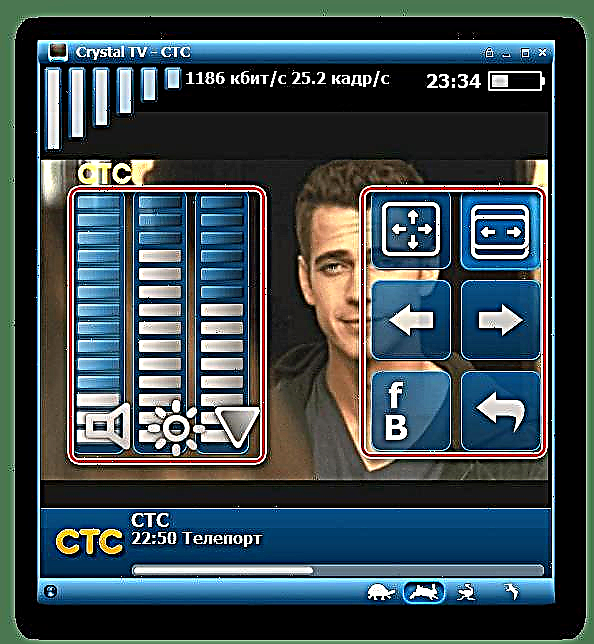
Paagi 2: Mata sa TV
Kung nagtuo ka nga ang paghulagway sa site, ang magtutukod sa Mata sa TV sa makausa dili makakaplag usa ka kalidad nga kapanguhaan alang sa pagtan-aw sa imong paborito nga mga pasundayag. Tanan sila dili komportable, o adunay daghang mga advertising, o wala magsugod sa tanan. Kini ang nag-aghat kaniya sa pagsugod sa iyang kaugalingon nga proyekto, nga sa kini nga ang-ang giisip nga usa sa labing inila.
Ang aplikasyon sa Eye TV labaw pa sa 40 nga mga channel nga gi-broadcast nga wala’y bayad. Usa ka mas dako nga lista, ingon usab ang pag-access sa online radio ug WEB-cameras nga naghulat alang sa tiggamit sa opisyal nga website. Gisulayan sa mga developer ang paghimo sa programa nga yano kutob sa mahimo. Aron mahimo kini, kinahanglan nimo:
- Ilunsad ang Mata sa TV ug pagpili og usa ka channel.
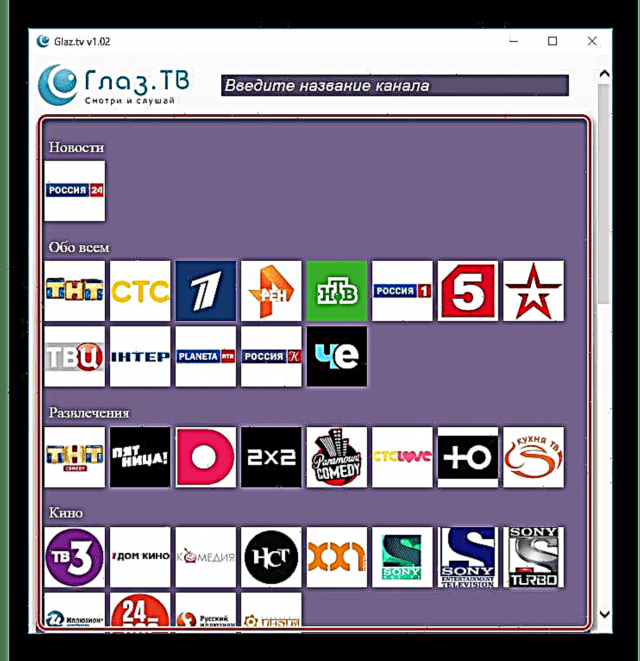
- Pag-klik sa "Pagpadako" nga butones aron ibalhin sa full screen mode.
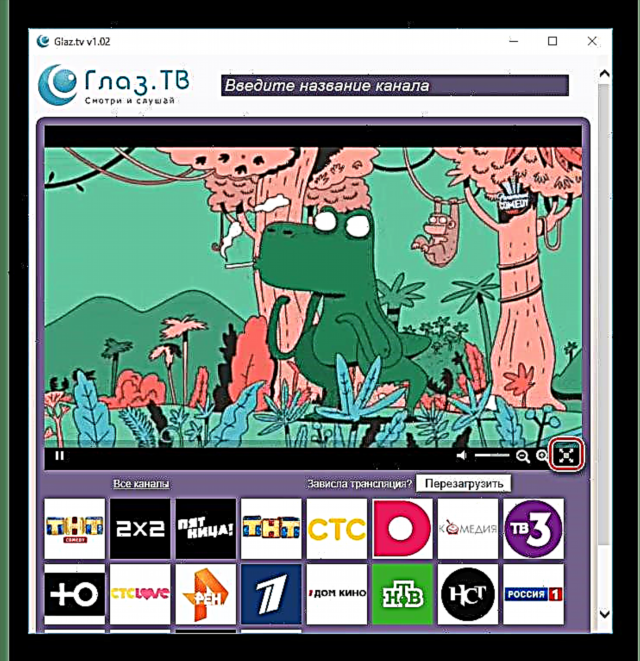
Paagi 3: VLC media player
Ang VLC MP mahimong gipalabi sa lainlaing mga hinungdan. Nagdula kini mga file gikan sa parehas nga hard drive ug gitangtang media. Gisuportahan niini ang usa ka daghang gidaghanon sa mga format, nagtrabaho sa halos bisan unsang platform ug nagpabilin nga hingpit nga libre (wala'y pag-anunsyo niini). Bisan og andam nga modawat sa kasarangan nga mga donasyon.
Ang magdudula sulundon alang sa pag-broadcast sa digital nga telebisyon (IPTV). Apan alang niini kinahanglan nimo nga i-download ang usa ka package sa mga channel sa M3U format, nga makita sa Internet sa daghang mga numero. Pagkahuman niini, kinahanglan nimo nga makompleto ang mosunod nga mga lakang:
- Ilunsad ang player sa VLC media.
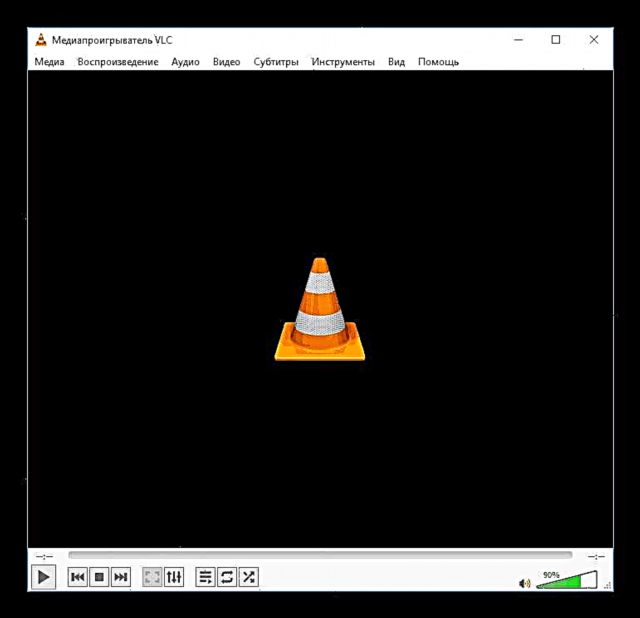
- Lakaw ngadto sa tab "Media" ug pagpili sa aytem "Buksi ang file".

- Pag-download sa gi-download nga playlist.

- Gigamit ang ilawom nga panel aron makontrol ang magdudula.
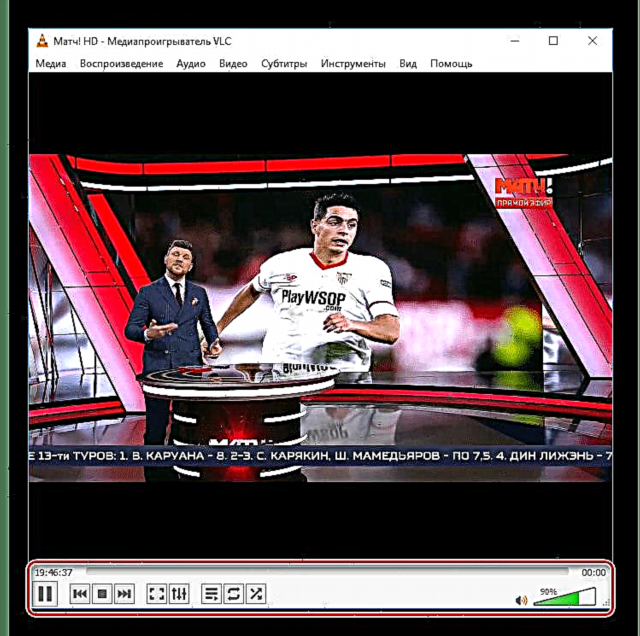
Kung ang pakete sa channel wala ma-download ingon usa ka file, apan isulod ang address sa network niini pinaagi sa pagpili sa tab "Media" sugilanon "Buksi ang URL", nga gi-update nga independente.
Paagi 4: ProgDVB
Ang ProgDVB usa ka gamhanan, mapuslanon nga aplikasyon nga usa ka butang nga labaw pa sa usa ka paagi sa pagtan-aw sa telebisyon ug pagpamati sa radyo. Lakip sa mga nag-unang bahin niini: ang gimbuhaton sa paglangan sa pagtan-aw, mga subtitle, teletext, built-in equalizer, ang abilidad sa pag-abli sa mga file gikan sa hard drive ug suporta alang sa HDTV.
Ang aplikasyon gi-install kauban ang labing bag-o nga interface sa ProgTV, nga kombenyente kung gamiton ang hilit nga kontrol. Ug alang sa usa ka kasarangan nga bayad, ang gumagamit makadawat usa ka espesyal nga bersyon, nga gipahiangay alang sa piho nga mga kinahanglanon. Aron makapadayon sa pagtan-aw sa mga salida sa TV, kinahanglan nimo:
Pag-download sa ComboPlayer
- Pagdagan ang programa.
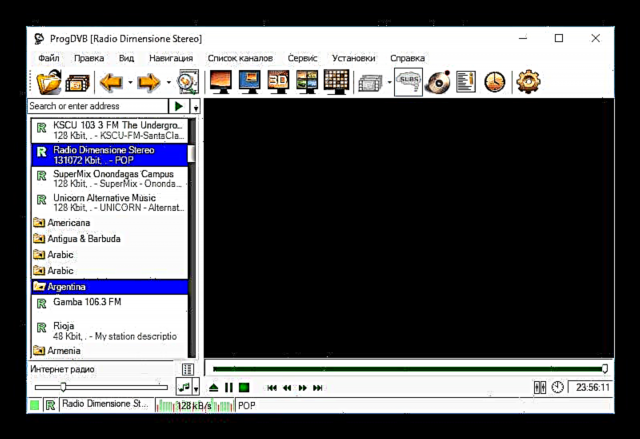
- Pag-klik sa lugar sa ilawom sa lista sa channel ug pagpili "Internet TV".
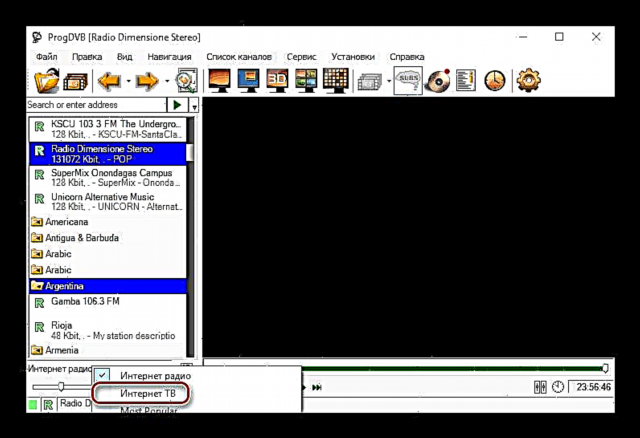
- Sa bintana sa tuo, pilia ang channel.

- Gamita ang panel sa ilawom sa screen aron makontrol ang programa.
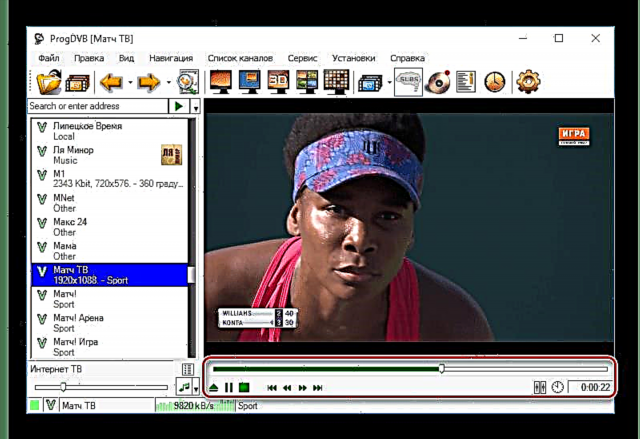
Sama sa miaging bersyon, dinhi mahimo ka magdugang usa ka lista sa ikatulo nga partido pinaagi sa pagsulod sa adres sa lugar sa ibabaw sa bintana nga adunay lista sa mga kanal.
Paagi 5: ComboPlayer
Tingali ang ProgDVB nagtanyag daghang mga dagway, apan ang ComboPlayer sigurado nga dali gamiton. Una sa tanan, gipakita kini sa yano nga interface, ingon man ang kakulang sa mga gimbuhaton nga dili gyud popular. Libre nga pag-access sa kapin sa usa ka gatos nga istasyon sa radyo ug 20 nga mga federal channel. Mahimo nimong palapdan ang listahan pinaagi sa binulan nga suskrisyon. Aron magamit ang aplikasyon kinahanglan nimo:
- Ilunsad ang ComboPlayer.
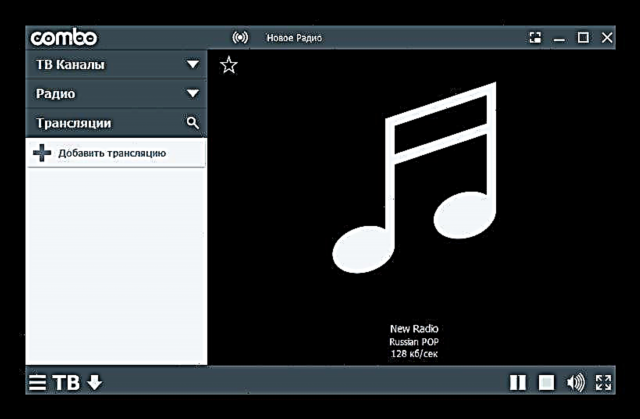
- Sa wala nga bintana, pilia ang gusto nga kanal.
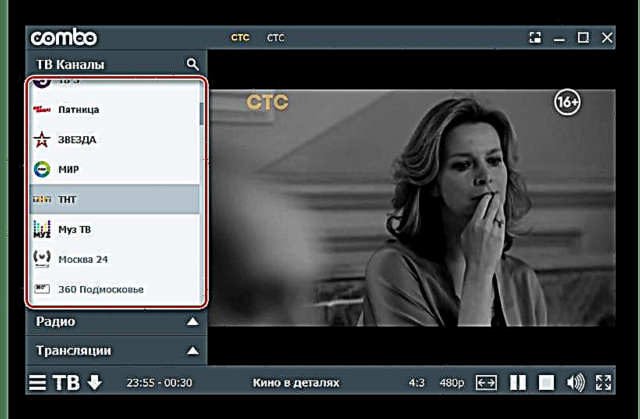
Paagi 6: SopCast
Ang Sopcast usa pa online online nga tighubad ug audio content. Gisuportahan niini ang sinultian nga Ruso ug gitugotan ka nga magparehistro sa imong kaugalingon nga mga broadcast. Apan ang kini nga kapilian dili matawag nga usa sa labing kaayo, diyutay ra kaayo nga mga kanal, ug kasagaran tanan kini mga gigikanan sa langyaw.
Ang SopCast mas angay alang sa mga tagahanga sa sports, tungod kay ang mga posporo sa football kanunay nga gisibya didto. Apan dili kini kanunay nga magamit. Aron mapalapad ang lista sa mga playlists sa M3U format dili molihok, kinahanglan nimo nga pangitaon ang Internet alang sa espesyal nga software alang niini. Bisan pa, kini usa ka programa sa trabaho ug dali nga magamit kini:
- Pag-instalar ug paglansad sa magdudula, pilia ang aytem "Pag-log in nga wala mailhi" ug i-klik Pag-login (mahimo ka maghimo usa ka profile kung gusto nimo).
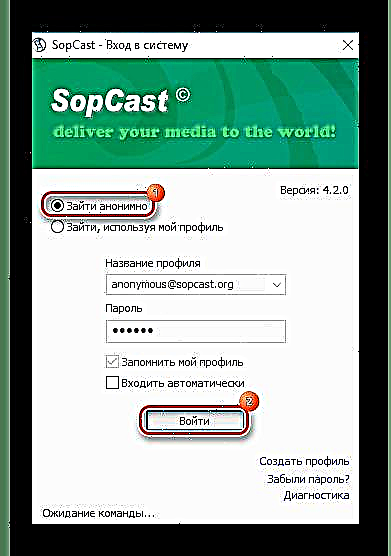
- Pilia ang tab "Tanan nga mga kanal" ug magsugod usa sa mga magamit nga sibya.
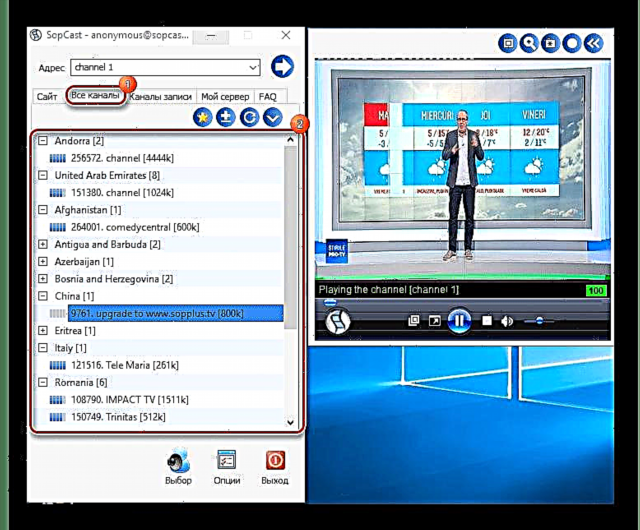
Dugang nga mga detalye:
Giunsa pagtan-aw ang football pinaagi sa Sopcast
Giunsa paggamit ang Sopcast
Paagi 7: IP-TV Player
IP-TV Player - giisip nga usa ka labing inila nga mga himan alang sa pagtan-aw sa digital nga telebisyon. Ug sa kasagaran ang naghatag naghatag og access sa mga kanal. Apan kung ang usa ka serbisyo wala gihatag, mahimo nimo magamit ang mga serbisyo sa ikatulo nga partido nga andam ihatag kini alang sa usa ka nominal fee.
Ug ang tiggamit, dugang sa usa ka impresibo nga package sa mga channel, nakadawat daghang mga makapaikag nga mga function, sama sa pagrekord sa usa ka sapa sa usa ka file, suporta sa programa sa TV ug usa ka iskedyul sa pagtan-aw ug pagrekord.
Pagbasa pa: Giunsa pagtan-aw ang TV sa Internet sa IP-TV Player
Ug dili kana tanan. Sa network nga wala’y daghang paningkamot makit-an nimo labing menos napulo pa ang ingon nga mga aplikasyon. Apan unsa ang gipasabut, kay kini makita ra sa pagtan-aw sa mga salida sa TV. Dili sila makahatag usa ka bag-ong butang, ug ang pipila nga mga programa wala pa magsugod. Ang uban pa nga butang mao ang mga pamaagi nga gihulagway sa ibabaw. Ang matag usa lahi sa lain, nagsugod sa mga interface ug natapos sa mga kapabilidad. Apan usa ka butang nga naghiusa kanila sa sigurado - kini hingpit nga nagtrabaho software.